스트레스가 쌓였을 때 방이나 책상 위를 말끔히 청소하면 속이 시원해질 때가 있습니다. 무엇인가를 정리했다는 성취감과 뿌듯해지는 그 기분은 해본 사람만 알 수 있죠. PC도 오래 사용하다 보면 잡다한 프로그램이 얽히고설켜 지저분할 때가 있습니다. 또한, 초보 사용자일 경우 프로그램을 완벽히 삭제하지 않고 바탕화면 아이콘만 휴지통으로 넣어 버리는 실수를 하는 경우가 종종 있습니다. 공포의(?) 제어판에 들어가 프로그램 하나 삭제하기가 초보자에게는 정말 어려운 일이죠. 이럴 때 요긴하게 사용하는 것이 프로그램 삭제 전문 유틸리티입니다. 이번 시간에 소개할 Revo Uninstaller(이하 Revo)가 그 대표적인 예입니다. 프로그램 삭제 기능 외에도 다양한 최적화 도구를 가지고 있어 초보 사용자들의 든든한 조력자로 여겨질 듯한데요. 새봄맞이 대청소를 하는 기분으로 PC를 청소해보겠습니다.

Revo 설치 파일을 내려받아 실행하면 제일 먼저 나타나는 것은 언어 선택 대화 상자입니다. 당당히 Korean이라고 나와있군요. 기능상 영문 버전과 차이가 없으니 한국어를 선택하는 것이 좋겠습니다.
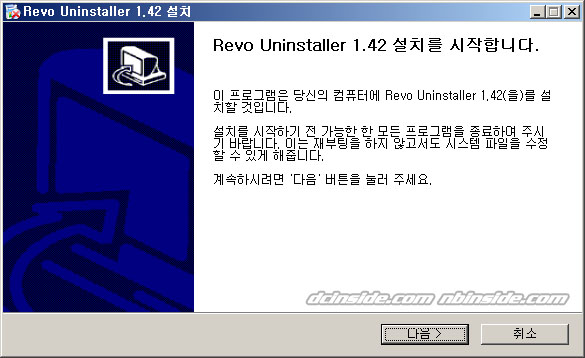

또한, 사용자 계약 동의 사항을 읽고 체크박스에 체크를 해주는 단계가 나옵니다. Revo는 누구나 무료로 사용할 수 있는 프리웨어임을 표시하고 있군요.

설치 과정을 마치고 Revo를 실행하면 위와 같이 아이콘이 돋보이는 귀여운 메인 화면이 나타납니다. 마치 제어판의 프로그램 추가/제거 화면과 비슷하군요. 해당 PC에 설치된 프로그램들을 모두 검색해 표시해주는 것입니다. 사용법은 매우 간단해 해당 아이콘을 마우스로 더블 클릭하면 프로그램별 제거 툴이 실행되는 방식입니다.

하지만, 프로그램을 삭제하기 전에 Revo를 최신 버전으로 업데이트해주는 작업이 필요합니다. 현재 1.4.2 버전까지 공개되었는데요. 그 이하 버전을 내려받은 사용자는 필히 업데이트를 해주는 것이 좋습니다.

Revo의 작동 환경을 설정하는 옵션도 살펴볼 필요가 있습니다. 제일 처음 '일반설정' 항목에서는 Revo가 표시해주는 언어와 최적화 모드 상태, 그리고 Revo 시작시 업데이트를 시작할지를 선택합니다.

두 번째 항목은 시스템 업데이트/시스템 컴포넌트/빠른 로딩활성화 여부를 결정할 수 있으며 프로그램 제거 후 레지스트리 검사 여부, 시스템 복원 시점을 만들지를 선택할 수 있습니다.

쓰레기 파일 삭제의 첫 번째 항목에서는 드라이브, 패턴을 선택해 효율적으로 쓸모없는 파일을 검색할 수 있습니다.

마지막 제외 설정 항목에는 쓰레기 파일 검색시 제외할 폴더를 선택해 실수로 파일이 지워지는 일을 방지합니다.


옵션을 모두 살펴보았으면, Revo의 본격적인 기능을 알아볼 차례입니다. 첫 화면에서 보았던 제거모드 옆 도구 모음을 클릭하면 PC관리 도구와 프라이버시 도구 카테고리로 나뉜 메뉴가 나타납니다. PC관리 도구는 윈도우즈 시작시 자동으로 실행되는 프로그램을 설정하고 윈도우즈 관리 도구를 나열해 한 자리에서 모든 기능을 활용할 수 있습니다. 보통 초보 사용자들은 관리 도구를 찾는 것조차도 어렵게 느끼기 때문에 이런 기능이 많은 도움이 되겠군요.

프라이버시 도구의 브라우저 클리너는 사용자가 주로 이용하는 웹 브라우저를 청소할 수 있습니다. 방문한 웹페이지 기록, 주소, 임시 폴더, 쿠키 등 쌓이면 쌓일수록 웹서핑 속도를 저하시키는 요소들을 말끔히 삭제할 수 있는데요. 익스플로러는 물론 파이어폭스, 오페라, 넷스케이프까지 적용할 수 있습니다.

오피스 클리너에서는 마이크로소프트에서 제작한 오피스 프로그램에서 사용하는 임시 파일, 최근 문서들을 모두 삭제합니다.

윈도우즈 클리너는 윈도우즈 자체에서 기록한 임시 파일을 모두 제거하는 항목입니다. 특히 윈도우즈에 기본으로 포함된 보조 프로그램이 사용한 파일까지 모두 삭제할 수 있는데요. 이른바 '흔적'이라는 표현을 써서 완벽히 삭제할 수 있는 메뉴를 제공하는군요. 일반 최적화 유틸리티 못지않은 다양한 기능이라 느껴집니다.

더 흥미로운 것은 증거 소멸기라는 메뉴입니다. 파일을 삭제하고 휴지통까지 비웠다 해도 해당 파일의 정보만 사라진 것이기 때문에 복구 전문 프로그램으로 쉽게 복구할 수 있습니다. 따라서 중요한 보안 사항이거나 타인에게 보여주고 싶지 않은 파일을 지울 때에도 확실한 방법이 필요한데요. 증거 소멸기는 파일을 하나씩 선택하는 것이 아니라 파일이 있던 드라이브를 선택해 한꺼번에 검색하여 남은 파일 기록들을 완벽히 삭제해주는 역할을 합니다.

파일을 하나씩 선택해 완벽히 삭제할 때에는 복구불능 완벽삭제 메뉴를 사용하면 됩니다. 주의할 점은 이 메뉴를 통해 삭제된 파일이나 폴더는 어떤 복구 프로그램을 써도 복구가 불가능하다는 것입니다. 매우 신중하게 생각하고 사용하길 바랍니다.
지금까지 살펴본 Revo Uninstaller는 단순한 프로그램 삭제 지능뿐만 아니라 쓸모없는 임시파일, 지워져도 데이터가 남아 있는 파일, 레지스트리 정리까지 삭제에 관한 모든 작업을 할 수 있습니다. 또한, 초보자들도 쉽게 다룰 수 있게 상세한 도움말과 간단한 인터페이스를 가져 남녀노소 누구나 편리하게 사용할 수 있는데요. 프로그램 삭제 전문 유틸리티라기보다는 PC 최적화 프로그램에 더 가깝게 느껴지는군요. 오히려 다른 부가 도구들이 프로그램 삭제 기능보다 더 돋보이는 수준입니다. 자신의 PC에 오랫동안 임시 파일이 쌓였거나 흔적없이 완벽히 지워야 할 때 Revo Uninstaller를 꼭 사용해 보시길 바랍니다.
=========================================================================================
'기타 ♡ > 자료창고 ' 카테고리의 다른 글
| 애인관리유틸 (0) | 2008.04.02 |
|---|---|
| 간단히 끝내는 시스템 최적화 (0) | 2008.03.31 |
| 인터넷속도향상 (0) | 2008.03.12 |
| JMXP (0) | 2008.03.11 |
| 무료문자 사용하기!! (0) | 2008.03.11 |
